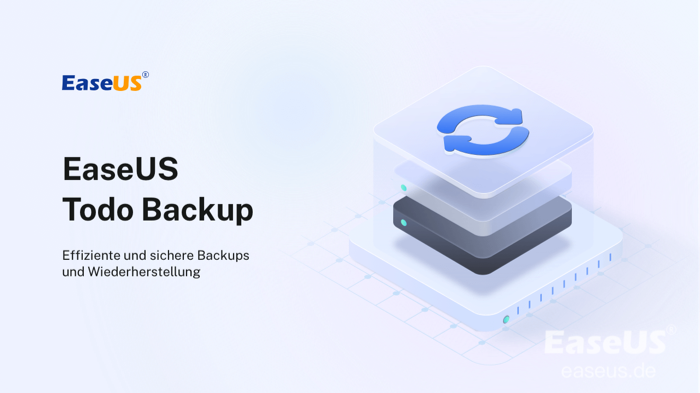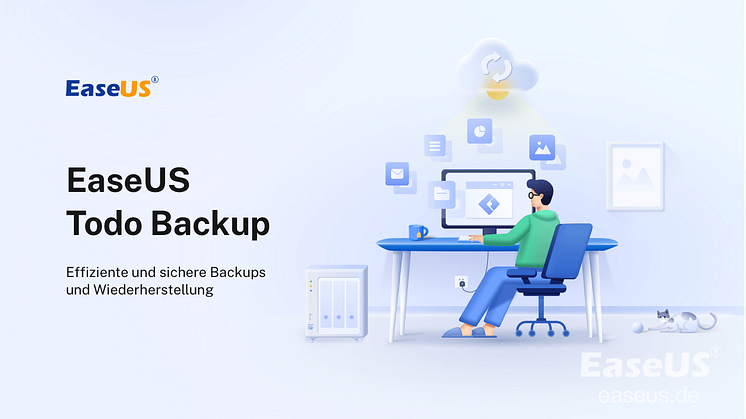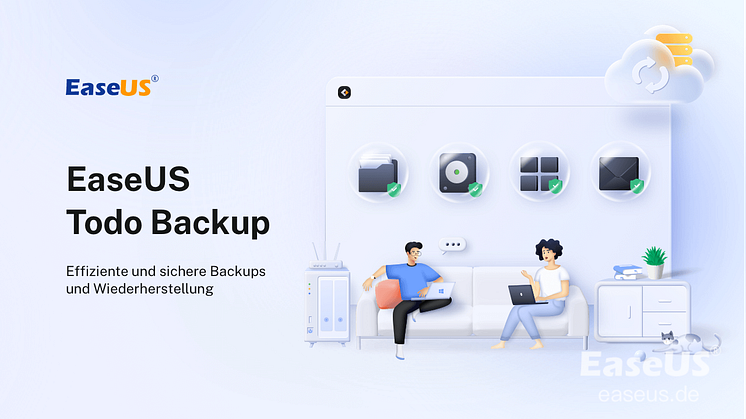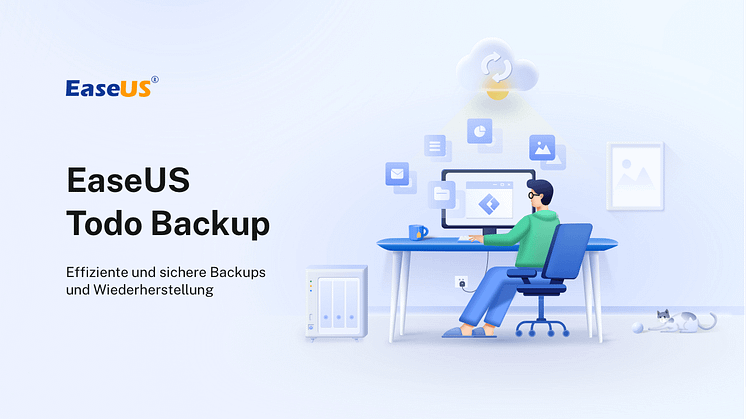
Pressemitteilung -
Es wurden keine Änderungen vorgenommen unter Windows
Fehlermeldung "Es wurden keine Änderungen vorgenommen" unter Windows 11/10
Wenn mit dem Systemstart etwas nicht stimmt, wird Windows das Tool "Automatische Reparatur" automatisch ausgeführt, um die Fehler zu beheben. Wenn die Reparatur nicht klappt, können Benutzer den Computer zurücksetzen. Doch auch die Zurücksetzung kann fehlschlagen oder hängen bleiben. Dann bekommen Benutzer eine Fehlermeldung wie "Problem beim Zurücksetzen des PCs. Es wurden keine Änderungen vorgenommen." und das Windows 10 Zurücksetzen geht nicht mehr.
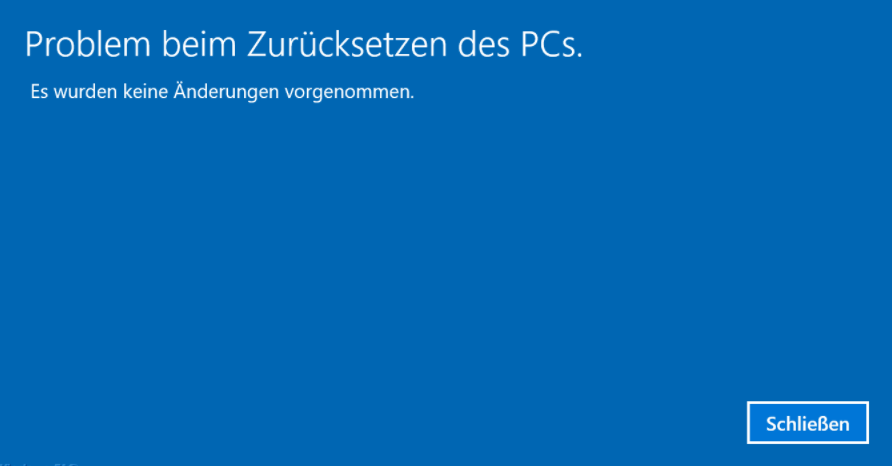
Heutzutage haben immer mehr Benutzer Probleme mit dieser Meldung und benötigen effektive Hilfe. Um Ihnen zu helfen, das Problem beim Zurücksetzen unter Windows 10 zu beheben, haben wir einige Lösungsvorschläge gesammelt.
Lösung 1. Die Fehlermeldung mit der Eingabeaufforderung beheben
Schritt 1. Gehen Sie zu Einstellungen > Update und Sicherheit > Wiederherstellung > Erweiterter Start. Klicken Sie auf “Jetzt neu starten”.
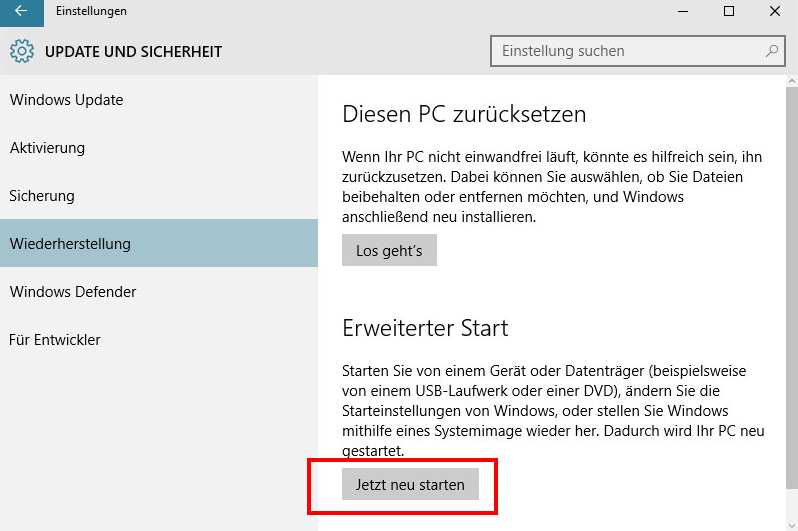
Schritt 2. Klicken Sie dann auf Problembehandlung > Erweiterte Optionen > Eingabeaufforderung.
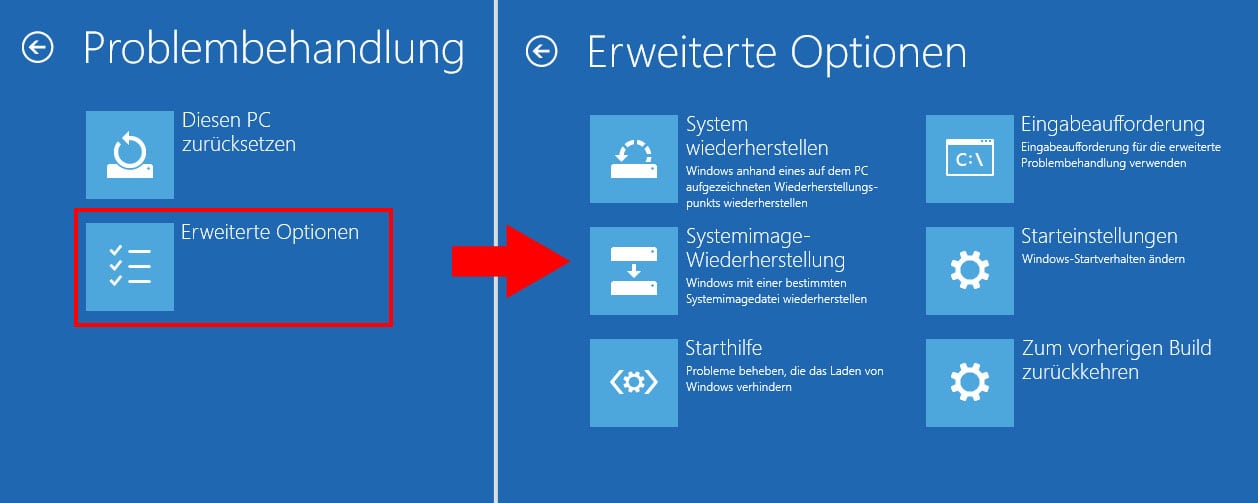
Schritt 3. Öffnen Sie die Eingabeaufforderung als Administrator.
Schritt 4. Wenn Sie das Fenster der Eingabeaufforderung ansehen, geben Sie die unteren Informationen ein und drücken Sie dann Enter.
- cd %windir%\system32\config
- ren system system.001
- ren software software.001
Schritt 5. Nun sollte sich der Wiederherstellungs-Bildschirm öffnen. Klicken Sie auf Weiter, um auf das Betriebssystem zuzugreifen. Nach dem Neustart des PCs sollte der Fehler behoben sein.
Lösung 2. Windows 11/10/8/8.1 mit dem Media Creation Tool installieren
Schritt 1. Klicken Sie auf folgenden Link, um das Media Creation Tool herunterzuladen und auszuführen;
https://www.microsoft.com/de-de/software-download/windows10
Schritt 2. Wählen Sie die passende Version und die passende Architektur (32/64-bit) aus.
Falls Sie nicht wissen sollten, welche Architektur Sie besitzen:
- Drücken Sie gleichzeitig die Windows und Pause Tasten
- Im nachfolgenden Fenster scrollen Sie nach unten bis zu "Architektur"
- Achten Sie auf die Betriebssystemarchitektur
Schritt 3. Brennen Sie die heruntergeladene .ISO-Datei nun auf eine DVD.
Schritt 4. Legen Sie die DVD ins Laufwerk ein und versuchen Sie es nochmal.
Falls es über die Einstellungen nicht klappt:
- Gehen Sie zu Einstellungen > Update und Sicherheit > Wiederherstellung > Erweiterter Start
- EFI CD-ROM (Der Name hängt vom BIOS/UEFI ab)
- Warten Sie einen kurzen Moment und drücken Sie dann eine Taste
- Folgen Sie nun den Anweisungen auf dem Bildschirm
Dann sollte sich Ihr Windows 10 zurücksetzen.
Für weitere Lösungen, bitte klicken Sie auf

Links
Themen
Kategorien
EaseUS wurde im Jahr 2004 gegründet und ist ein international führendes Softwareunternehmen in den Bereichen von Datensicherung, Datenwiederherstellung und Festplattenverwaltung, das sichere und digitale Erfahrungen für alle Benutzer entwickelt und erforscht. Unser Ziel ist es, Neuerungen einzuführen und eine einflussreichere Sicherheitsinfrastruktur-Plattform für die Welt zu schaffen.